Ввод и редактирование формул
Ввод и редактирование формул осуществляется с помощью редактора формул, который можно вызвать через меню Вставка/Объект/Microsoft Equation или нажав кнопку Редактор формул в панели инструментов. Формула набирается в редакторе вся целиком.
После вызова редактора формул в документе появляется серая рамка, где будет набираться формула, и специальная панель

Специальная панель содержит групповые кнопки для ввода математических символов, шаблонов дробей, интегралов и т.д. Щелчок по какой-либо кнопке приводит к открытию набора возможных символов, а щелчок по выбранному символу приводит к его появлению в документе.
Ввод символов формулы осуществляется с клавиатуры, а если символ на клавиатуре отсутствует, то его ввод осуществляется из специальной панели.
Ввод математических символов, таких как символы отношений ( ), многоточия, надстрочные знаки (производная, вектор), различные стрелки, логические символы (И, ИЛИ), и букв греческого алфавита осуществляется щелчком по соответствующей кнопке специальной панели и выбора требуемого символа из открывшегося меню.
), многоточия, надстрочные знаки (производная, вектор), различные стрелки, логические символы (И, ИЛИ), и букв греческого алфавита осуществляется щелчком по соответствующей кнопке специальной панели и выбора требуемого символа из открывшегося меню.
Если формула содержит дроби, радикалы, знаки суммирования, произведения, интегралы, матрицы, скобки, верхние или нижние индексы, то сначала в формулу вставляется соответствующий шаблон, а затем происходит наполнение шаблона конкретным содержанием. Шаблон вводится щелчком по соответствующей кнопке и выбором из открывшегося меню подходящего шаблона. Перемещение курсора из одной части шаблона в другую осуществляется нажатием на кнопку Tab.
Если формула содержит парные скобки, то они и вставляются в формулу парой, для этого есть соответствующий шаблон.
Иногда при наборе формулы возникает необходимость сделать пробел, который, как известно, получается при нажатии на клавишу пробела. Чтобы клавиша пробела сработала, надо переключить редактор в тестовый режим. Это делается через меню Стиль/текст. После того, как нужное количество пробелов вставлено, надо вернуться в математический режим через меню Стиль/математический. Также можно воспользоваться шаблонами пробелов не панели инструментов редактора формул.
Чтобы вернуться в основной документ после окончания набора формулы необходимо сделать щелчок мышью за пределами рамки для ввода формулы.
Если в тексте имеется уже набранная формула и ее надо изменить, то для вызова редактора формул надо сделать на этой формуле двойной щелчок.
Если формула выглядит, например, так
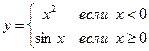
то после ввода фигурной скобки надо вставить шаблон матрицы размерности 2х2 или 2х3.